
Microsoft, bugün yeni Windows 11 23H2 özellik güncellemesini yayınladı ve bu güncelleme, Windows 10’u yükseltmeye istekli hale getirebilecek tonlarca yeni özellik ile birlikte geliyor.
Bu özellikler yakın zamanda Windows 11 22H2 ‘Moment 4’ güncellemesinin bir parçası olarak yayınlanmış olsa da, Windows 10’dan yükseltme yapanlar bu güncellemedeki tüm yeni özelliklerin de keyfini çıkarabilecekler.
Bu makalede, dinamik aydınlatmadan Windows Copilot yükseltmelerine kadar Windows 11 23H2 özellikleri incelenecektir.
Windows Yardımcı Pilotu
Microsoft, bir PC platformunda birleştirilmiş ilk yapay zeka asistanı olan Windows Copilot’u tanıttı.
Bu çığır açan özellik, kullanıcılara Copilot kenar çubuğu aracılığıyla çeşitli görevlerde yardımcı olmak için Bing Chat ve ek eklentileri birleştiriyor. Bu büyük değişim, yapay zeka asistanının kullanıcılara dijital görevleri boyunca rehberlik etmeye hazır olmasıyla bilgisayar kullanımında yeni bir dönemi temsil ediyor.
Windows Copilot’u etkinleştirmek, görev çubuğunda uygun bir konumda bulunan basit bir işlemdir. Kenar çubuğu tüm pencerelerde, programlarda ve uygulamalarda mevcut olup tutarlı yardım sağlar.
.jpg)
Bu entegre yapay zeka asistanı, kullanıcıların işlemleri kolaylaştırmasına, tercih edilen uygulamalarla etkileşime girmesine, ayarları kişiselleştirmesine ve eylemleri daha sezgisel bir şekilde yürütmesine olanak tanır.
Windows Copilot, Snap Assist, kopyala/yapıştır, Ekran Alıntısı Aracı ve kişiselleştirme gibi özellikleri geliştirir. Bir yardımcı program katmanı ekler; örneğin Copilot, kullanıcılar tarafından kopyalanıp yapıştırılan içeriği yeniden yazabilir, özetleyebilir veya açıklayabilir.
Bing Chat entegrasyonu sayesinde yenilikçi özellik çok çeşitli sorulara yanıt verebilir. İster Kıbrıs’ta yerel saati kontrol etmek gibi basit görevler ister uçuş ve konaklama bulma dahil bir seyahat planlamak gibi karmaşık görevler olsun, Windows Copilot her konuda yardımcı olmak üzere tasarlanmıştır.
Windows Copilot’ta Bing ve ChatGPT eklentilerinin birleşimi yapay zeka yeteneklerinde yeni bir sınırın sinyalini verirken, ilk önizleme beklentileri karşılamadı.
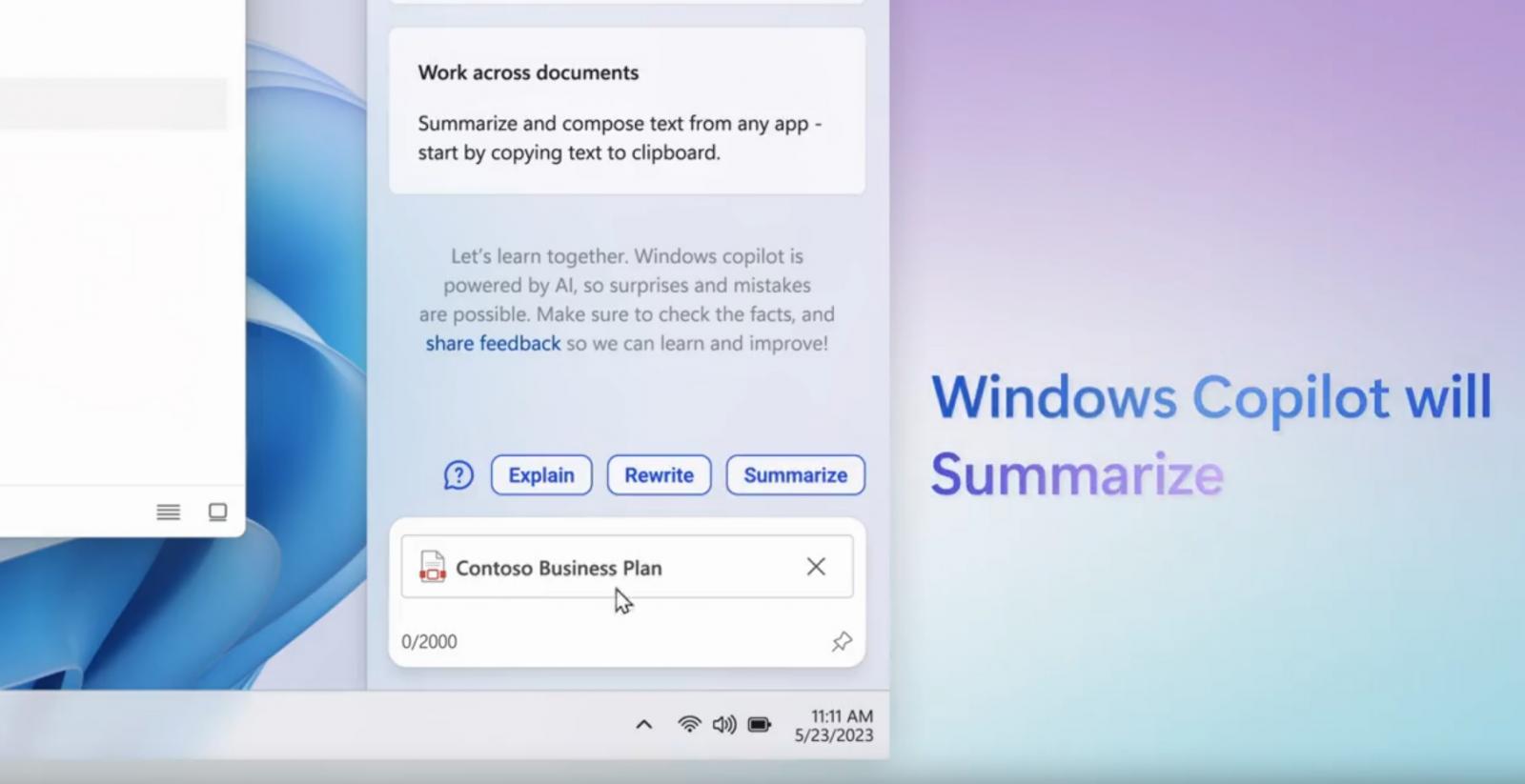
Kolayca karanlık moda geçiş gibi umut verici özelliklere rağmen, AI entegrasyonu, Windows 11’in yerel bir özelliğinden çok bir web sarmalayıcıya benziyor. Deneyim, işletim sisteminin tamamen entegre bir parçası olmaktan çok, Bing.com’u Microsoft Edge içinde çalıştırmaya benziyor.
Özellikle, Windows Copilot kullanıcının amacını yanlış anlama eğilimindedir. Örneğin, halihazırda karanlık moddayken ışık modunu kapatması istendiğinde, Copilot, kullanıcının isteğini anlamak yerine sorguyu Bing.com’da arayacak ve talimat verecekti.
Ayrıca Windows Copilot’un performansı yavaşlayabilir.
Asistan, web’de arama yaparken ve eylemleri gerçekleştirirken gecikme eğilimi gösterir ve bu da ideal olmayan bir kullanıcı deneyimine yol açar. Copilot’un mevcut sürümü ağırlıklı olarak internet bağlantısına dayandığından kullanıcılar, özellikle internet bağlantısı yavaş veya kullanılamadığında yanıt verme ve kusursuz entegrasyonla ilgili sorunlarla karşılaşabilir.
Temel olarak bir web sarmalayıcı olarak çalışan Windows Copilot’un mevcut biçimi, işletim sisteminin geri kalanıyla kusursuz bir uyum sağlamakta başarısız oluyor.
Doğrudan Windows 11’e kodlanan Windows Copilot’un yerel entegrasyonu bir çözüm sağlayabilir.
Böyle bir yükseltme, işletim sistemiyle daha fazla entegrasyon sağlayacak ve potansiyel olarak kullanıcılara daha güvenilir, duyarlı ve sağlam bir AI asistan deneyimi sunacaktır.
Microsoft, platformu yenilemeye ve iyileştirmeye devam ederken, Windows Copilot’un eksiklikleri aşılması gereken bir zorluk ve daha kusursuz ve gelişmiş, yapay zeka ile entegre bir işletim sistemine doğru bir basamak oluşturuyor.
Modernize Edilmiş Dosya Gezgini Deneyimi
Windows Uygulama SDK’sı tarafından desteklenen ve WinUI ile tasarlanan yenilenen Dosya Gezgini, modernleştirilmiş bir ev arayüzü sunar. Burada, Azure Active Directory (AAD) kullanıcıları için önerilen dosyalar bir atlıkarıncada sergileniyor ve küçük resim desteği yakında gelecek.
Hızlı Erişim klasörleri, Sık Kullanılanlar ve Son Kullanılanlar bölümleri de yenilenmiş WinUI tabanlı görünümden yararlanır.
Yeni adres çubuğu, yerel ve bulut klasörleri arasında ayrım yapıyor ve entegre durum simgeleri içeriyor. OneDrive kullanıcıları için senkronizasyon durumu ve kota açılır pencereleri artık adres çubuğunda kolayca görülebiliyor.
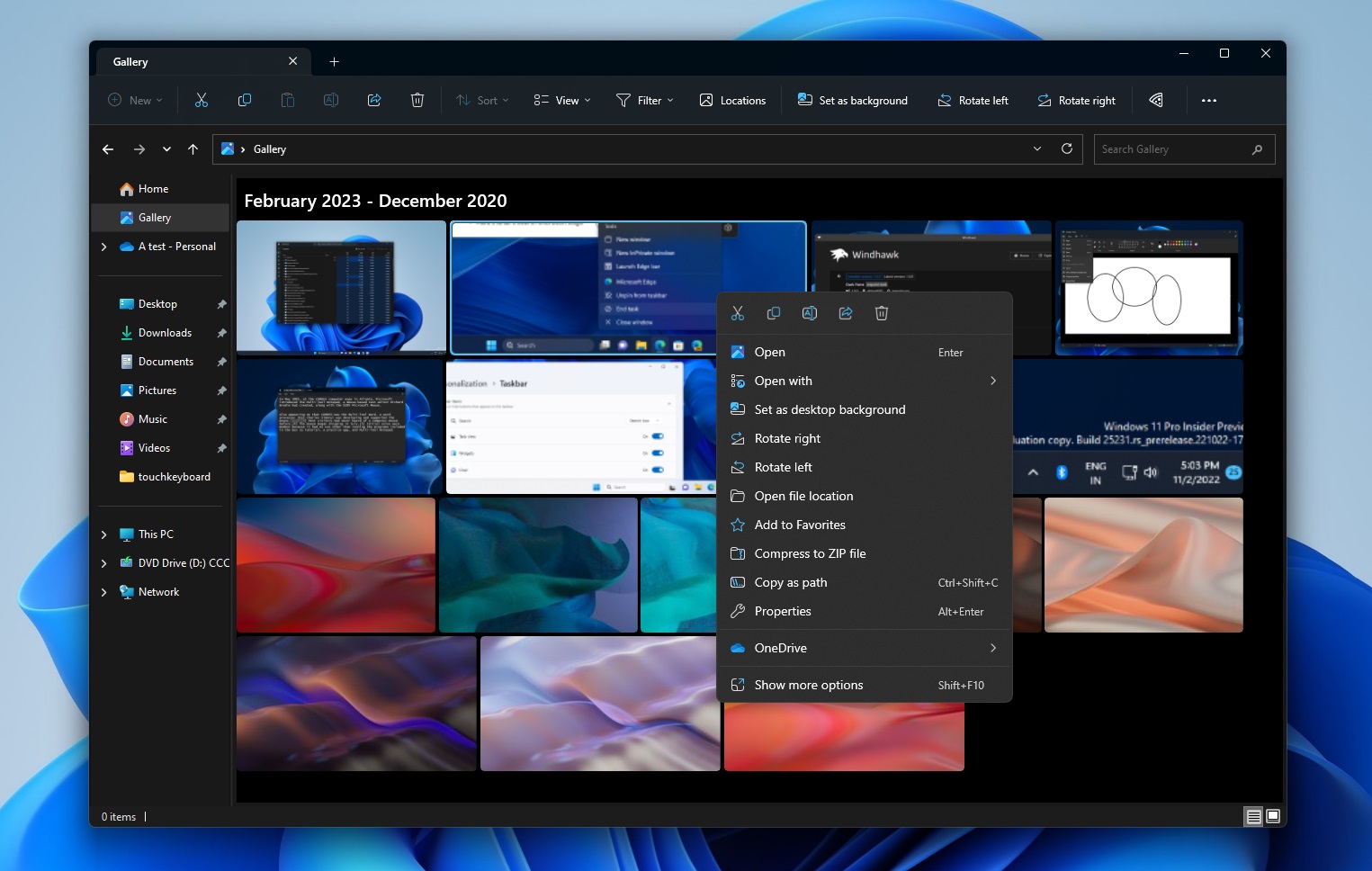
Microsoft ayrıca Dosya Gezgini’nde (ALT + Shift + P aracılığıyla erişilebilen) yenilenmiş bir ayrıntılar bölmesi sunuyor.
İlgili dosya bilgilerini görüntülemek ve dosyaları açmaya gerek kalmadan işbirliğine olanak sağlamak için tasarlanmıştır. Bir dosya seçildiğinde ve bölme etkinleştirildiğinde, kullanıcılar küçük resmi, paylaşım durumunu, etkinliği, ilgili dosyaları, e-postaları ve daha fazlasını görecektir. Yeni bölme, Görünüm menüsü ve komut çubuğundaki erişilebilir bir düğme aracılığıyla açılıp kapatılabilir.
GERİ BİLDİRİM: Geri bildirim için Dosyalar, Klasörler ve Çevrimiçi Depolama > Dosya Gezgini altındaki Geri Bildirim Merkezi’ndeki (WIN + F) dosyalayın.
Windows Kullanıcıları ve Geliştiricileri için Dinamik Aydınlatma
Dinamik Aydınlatma, kullanıcılara ve geliştiricilere, açık HID LampArray standardını uygulayan aydınlatma cihazlarının yerel kontrolünü sağlar.
Açık standarda doğru yapılan bu hamle, cihazların ve uygulamaların birlikte çalışabilirliğini artırarak RGB cihazı ve yazılım ekosistemini geliştirmek için tasarlanmıştır. Yeni özellik aynı zamanda cihazları ön plandan veya arka plandan kontrol etmek için Windows uygulamalarına yönelik API’leri ve kullanıcılar için özel bir ayarlar sayfasını da içeriyor.
Acer, ASUS, HP, HyperX, Logitech, Razer ve Twinkly gibi büyük cihaz üreticileri bu projede Microsoft ile ortaklık kurdu. Şu anda uyumlu cihazların bir listesi Dinamik Aydınlatma Donanımı MS Learn sayfasında bulunabilir.
Bir HID LampArray cihazını yapılandırmak için Ayarlar > Kişiselleştirme > Dinamik Aydınlatma bölümünde yeni Dinamik Aydınlatma sayfasına gidin.
GERİ BİLDİRİM: Geri bildirim için Cihazlar ve Sürücüler > Aydınlatma altındaki Geri Bildirim Merkezi’nde (WIN + F) dosyalayın.
Windows Mürekkep Geliştirmeleri
Güncellenen Windows Mürekkebi, kullanıcıların düzenleme alanlarına doğrudan mürekkep eklemeyi etkinleştirmesine olanak tanıyarak, tanıma teknolojisini önemli ölçüde iyileştiriyor ve kullanıcıların düzenleme yapması gerektiğinde işaretleme hareketlerini sağlıyor.
Amaç, kullanıcıların Windows cihazlarında yazabilecekleri her yere el yazısıyla yazmalarına olanak sağlamaktır.
Şu anda bu iyileştirmeler yalnızca İngilizce’yi (ABD) desteklemektedir, ancak ek dil desteği de yakında sunulacaktır. Bu deneyim, “Kabuk El Yazısı” altında Ayarlar > Bluetooth ve cihazlar > Kalem ve Windows Mürekkebi aracılığıyla yönetilebilir.
GERİ BİLDİRİM: Geri bildirim için, Giriş ve Dil > Kalem girişi altındaki Geri Bildirim Merkezi’nde (WIN + F) dosyalayın.
Hızlı Ayarlarda Geliştirilmiş Ses Düzeyi Karıştırıcısı
Windows 11 23H2, Hızlı Ayarlar’da sesin uygulama bazında hızlı bir şekilde özelleştirilmesine ve hareket halindeyken cihaz değiştirilmesine olanak tanıyan yeni, gelişmiş bir ses karıştırıcısı sunar.
Yeni bir klavye kısayolu (WIN + CTRL + V), ses düzeyi karıştırıcısına daha hızlı erişim sağlar. Ayrıca yüklü uzamsal ses teknolojisinin hızlı erişim listesini içerir ve Microsoft Store’dan Dolby ve DTS gibi ek seçenekler önerir.
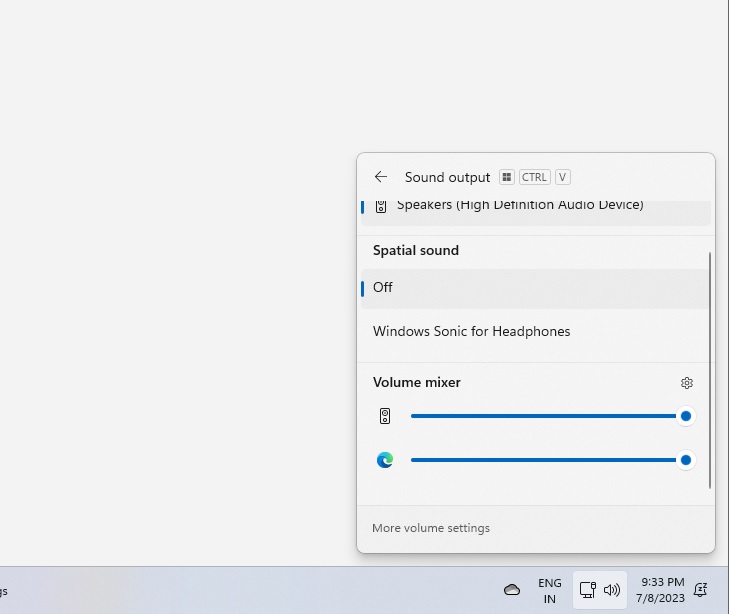
GERİ BİLDİRİM: Geri bildirim için Masaüstü Ortamı > Hızlı Ayarlar altındaki Geri Bildirim Merkezi’nde (WIN + F) dosyalayın.
Yenilenen Windows Spotlight Deneyimi
Yükseltilmiş Windows Spotlight, önizleme görüntüleri, tam ekran görünümler ve her görüntü hakkında daha fazla bilgi edinmek için birden fazla fırsatla daha etkileyici bir deneyim sunar.
Kullanıcılar bunu masaüstündeki Spotlight simgesine sağ tıklayarak veya Ayarlar > Kişiselleştirme > Arka Plan bölümündeki “Arka planınızı kişiselleştirin” açılır menüsünden yeni Spotlight temasını seçerek etkinleştirebilir.
GERİ BİLDİRİM: Geri bildirim için Masaüstü Ortamı > Windows Spotlight altındaki Geri Bildirim Merkezi’nde (WIN + F) dosya oluşturun.
Parolasız Bir Gelecek İçin Çabalıyoruz
Microsoft, parolaları geçmişte bırakma misyonundadır. Şirket, bunları destekleyen herhangi bir uygulama veya web sitesi için Windows Hello yerel deneyimiyle geçiş anahtarları oluşturup kullanarak oturum açabileceğiniz gelişmiş geçiş anahtarı deneyimleri sunuyor.
Windows 11 ayrıca Windows cihazınıza kaydedilen geçiş anahtarlarını yönetmenize olanak tanıyarak, aygıttaki tüm geçiş anahtarlarını görüntüleme ve silme konusunda kontrol sahibi olmanızı sağlar.
GERİ BİLDİRİM: Geri bildirim için Güvenlik ve Gizlilik > Parola altında Geri Bildirim Merkezi’nde (WIN + F) dosya oluşturun.
Güvenli Olmayan Şifre Kopyalama ve Yapıştırma Uyarıları
Windows 11, sürüm 22H2’den başlayarak, Microsoft Defender SmartScreen’deki Gelişmiş Kimlik Avı Koruması, okul veya iş parolalarını sitelerde ve uygulamalarda kimlik avına ve güvenli olmayan kullanıma karşı korur.
Windows Güvenliği için uyarı seçeneklerini etkinleştiren kullanıcılar artık güvenli olmayan bir parola kopyalama ve yapıştırma işlemi gerçekleştirirken bir uyarı alacak.
GERİ BİLDİRİM: Geri bildirim için Güvenlik ve Gizlilik > Microsoft altındaki Geri Bildirim Merkezi’nde (WIN + F) dosya oluşturun.
Anlatıcının Doğal Sesleri
En son güncelleme, Anlatıcı kullanıcılarına Çince, İspanyolca (İspanya ve Meksika), Japonca ve İngilizce (Birleşik Krallık) dahil olmak üzere çeşitli dillerde yeni doğal sesler sunuyor. Bu modern, cihazdaki metinden konuşmaya doğal sesler, sorunsuz ve rahat bir gezinme, okuma ve yazma deneyimi sağlar.
En iyi kısım? İndirildikten sonra çevrimdışı olarak kullanılabilirler.
Bu doğal sesleri kullanmak için:
- WIN + Ctrl + N tuşlarına basarak Anlatıcı Ayarlarına erişin.
- Anlatıcı sesi altında Doğal sesler ekle’nin yanındaki Ekle düğmesini seçin.
- Yüklenecek sesi seçin. Tüm seslerin kurulumuna izin verilir ancak teker teker yapılmalıdır.
- Çince için Microsoft Xiaoxiao (Kadın) ve Microsoft Yunxi (Erkek) seçenekleriniz vardır. İspanyolca (İspanya) Microsoft Elvira (Kadın) ve Microsoft Alvaro (Erkek), İspanyolca (Meksika) ise Microsoft Dalia (Kadın) ve Microsoft Jorge (Erkek) özelliklerini sunar. Japon kullanıcılar Microsoft Nanami(Kadın) ve Microsoft Keita’yı (Erkek) kullanabilir ve İngilizce (Birleşik Krallık), Microsoft Sonia(Kadın) ve Microsoft Ryan’ı (Erkek) sunar.
- İndirmeye başlamak için Yükle’ye basın. Yeni ses, internet indirme hızına bağlı olarak dakikalar içinde kullanıma hazır olacaktır.
- İndirdikten sonra, Anlatıcı ayarlarında Anlatıcının sesi > Bir ses seçin altındaki açılır menüden yeni sesinizi seçin.
Ekran diliniz yukarıdaki dillerden herhangi biriyle eşleşmiyorsa, 3. adımda öncelikle “Farklı bir dil seçin”i seçmeniz gerekeceğini unutmayın.
Geribildirim Merkezinde (Win + F) Erişilebilirlik > Anlatıcı altından herhangi bir geri bildirim gönderin.
Yerel Dosya Paylaşımı İyileştirmeleri
Windows, Windows paylaşım penceresinde ve yakındaki paylaşımda dikkate değer iyileştirmeler yaparak yerel dosya paylaşımını yeniledi. Güncellemeler şunları içerir:
- Windows 11 ilkelerine uygun yeni bir Windows paylaşım penceresi tasarımı.
- Dosyaları doğrudan Windows paylaşım penceresinden e-postayla göndermek için entegre bir Outlook seçeneği. Buna “Kullanarak paylaş” bölümünden erişilebilir.
- Outlook’ta kişileri aramak için Windows paylaşım penceresindeki bir arama kutusu.
- Hızlı dosya paylaşımı için 10’a kadar önerilen kişi.
- Yakındaki paylaşımı etkinleştirmek için yeni bir düğme.
- Kendi bilgisayarlarınız “Yakındakilerle Paylaş” seçeneğinin altında listenin en üstünde yer alır.
- Wi-Fi Direct aracılığıyla bilgisayarlar arasında daha hızlı dosya paylaşımı.
Bu deneyimler, yerleşik Windows paylaşım penceresini kullanan çeşitli uygulamalardaki yerel dosyaların paylaşılması için geçerlidir.
Geri bildirim için Geri Bildirim Merkezi’ne (WIN + F) gidin ve Windows paylaşım penceresi için Masaüstü Ortamı > Paylaş’a ve yakındaki paylaşım için Masaüstü Ortamı > Yakın Paylaşım’a bakın.
Windows 11 23H2’deki Değişiklikler ve İyileştirmeler
- Yardım Alın sorun gidericisini başlatma önerileriyle birlikte, algılanan kamera akışı sorunlarına ilişkin uyarılar.
- Önemli veya acil bildirimler, tam ekran uygulamaları kullanırken gizlilik sağlamak için bir “bildirimi görüntüle” düğmesini görüntüler.
- Ayarlar > Kişiselleştirme > Görev Çubuğu > Görev Çubuğu davranışları bölümünde görev çubuğu için hiçbir zaman birleştirilmemiş mod (henüz tam olarak işlevsel değil). Bu yeni özellik sayesinde hiçbir zaman birleştirilmemiş özelliğini kapatabilir ve uygulamalara ait etiketleri görebilirsiniz.
- Görev çubuğundaki bir uygulamaya sağ tıklandığında, Ayarlar > Sistem > Geliştiriciler için altında yönetilen görev sonlandırma seçeneği.
- Unicode Emoji 15’in Beta Kanalında Windows Insider’lara Tanıtılması. Bu güncelleme yeni kalpler, hayvanlar ve gülen yüz içerir.
- Görev Görünümü’nde masaüstleri arasında geçiş yaparken etiketler ve kayan animasyonlar.
- Kilit ekranındaki erişilebilirlik açılır penceresi.
- Ayarlar > Sistem > Güç ve pil > Enerji önerileri bölümünde yenileme hızını ayarlamak için enerji tasarrufu önerisi.
- Ayarlar > Uygulamalar > Başlangıç Uygulamaları ve Ayarlar > Uygulamalar > Gelişmiş Uygulama Ayarları > Uygulama Yürütme Takma Adı altındaki listelerin tasarımı güncellendi.
Güncellemeyi bugün denemek istiyorsanız Windows Update’e gidin ve başlamak için Güncellemeleri Denetle’ye gidin.